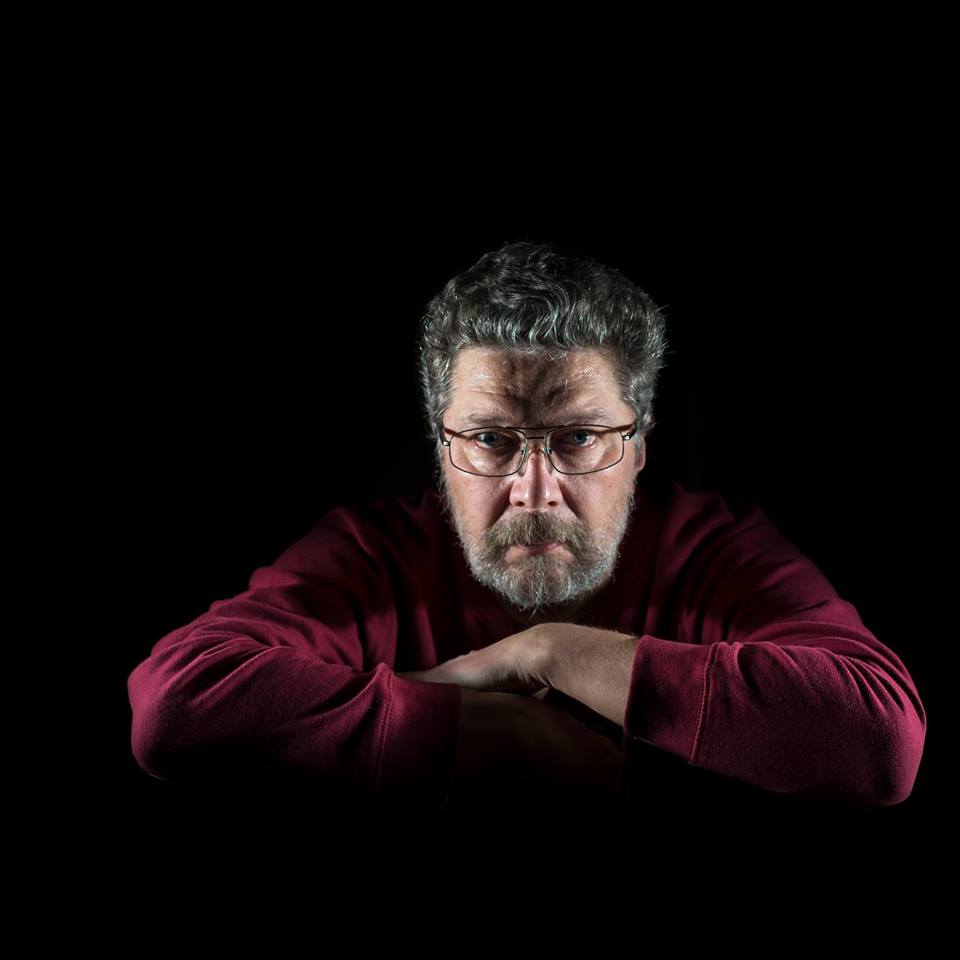Ранее компания Honor использовала характерный «довесок» Pro в наименовании ноутбуков серии MagicBook X. Теперь, в середине 2024 года потребителям предлагается совершенно новая линейка портативных машин MagicBook Pro (без «X»), и ее первый представитель стал героем настоящего обзора.
Ноутбуки серии MagicBook Pro теперь оснащаются новейшими процессорами Intel Core Ultra, устройство которых отражает более высокий уровень гибридизации вычислительной микроэлектроники в виде однокристальной системы, в которую входит не только вычислительный блок (CPU) и видеоускоритель (GPU), но также устройства ввода-вывода, память и «нейронный» модуль (NPU), позволяющий реализовать работу искусственного интеллекта непосредственно на устройстве (без обращения к удаленным серверам).
Конфигурация и комплектация
| Honor MagicBook Pro 16 (DRA-54) | ||
|---|---|---|
| Процессор | Intel Core Ultra 5 125H (Meteor Lake): 4 P-ядра/8 потоков при 1,2/4,5 ГГц, 8 E-ядер/8 потоков при 0,7/3,6 ГГц, 2 E-ядра LP/2 потока при 0,7/2,5 ГГц; NPU 1,4 ГГц; TDP 20—28 Вт (115 Вт при разгоне); Tjmax 110 °C | |
| Оперативная память | 24 ГБ LPDDR5, распаяна на системной плате | |
| Видеоподсистема | Intel Arc Xe-LPG Graphics (2,2 ГГц, 7 ядер Xe, 128 исполнительных блоков) | |
| Экран | IPS, 16 дюймов, 3072×1920 (16:10), 165 Гц; охват DCI-P3 100%, sRGB 100% | |
| Звуковая подсистема | 6 динамиков, пространственное звучание | |
| Накопитель | SSD Yangtze Memory PC300-1TB-B (YMSS2EB08B32MC) 1 ТБ (M.2, NVMe, PCIe 4.0 ×4) можно установить второй NVMe-накопитель в свободный слот M.2 типоразмера 2242 |
|
| Картовод | нет | |
| Беспроводная связь | Wi-Fi | Wi-Fi 6 (Intel AX201D2W, 802.11ax, 2,4/5 ГГц, 2×2 MIMO) |
| Bluetooth | Bluetooth 5.1 | |
| Интерфейсы и порты | USB | 1 × Thunderbolt 4 (с PowerDelivery и DisplayPort 1.4) 1 × USB 3.2 Gen2 Type-C 2 × USB 3.2 Gen1 Type-A |
| RJ-45 | нет | |
| Видеовыходы | 1 × HDMI 2.1 2 × DisplayPort 1.4 (посредством Thunderbolt 4 и USB 3.2 Gen2 Type-C) |
|
| Аудиоразъемы | выход на наушники (миниджек 3,5 мм) | |
| Устройства ввода | Клавиатура | с цифровым блоком и подсветкой (два уровня яркости) |
| Тачпад | кликпад | |
| IP-телефония | Веб-камера | 720p |
| Микрофон | два | |
| Сканер отпечатков пальцев | в кнопке включения | |
| Аккумулятор | четырехэлементный литий-полимерный, 15,4 В, 75 Вт·ч | |
| Размеры | 354×242×20 мм | |
| Вес без блока питания | 1,8 кг | |
| Адаптер питания | HN-20067509E 20 В / 6,75 А (135 Вт) c кабелем длиной 1,6 м | |
| Операционная система | Windows 11 Home | |
Примечательными особенностями являются новейший 14-ядерный процессор Intel Core Ultra 5 с «нейронным» вычислительным блоком (NPU) и новой интегрированной графикой Intel Arc, яркий IPS-экран с соотношением сторон 16:10, наличие порта Thunderbolt 4 и поддержка DisplayPort 1.4 обоими USB Type-C. Последнее при наличии полноценного HDMI дает возможность подключить к ноутбуку до трех внешних мониторов одновременно.
Внешний вид и эргономика
Наружная упаковка в виде чемоданчика из переработанного бумажного сырья служит для защиты устройства при транспортировке и хранении. Она снабжена пластмассовой ручкой для переноски.
Комплект поставки небогат: в него включены лишь адаптер питания и документы.
Корпус изготовлен из сплава алюминия и магния. Из-за красочного слоя наружные поверхности и лицевая панель (не говоря об экране) легко собирают отпечатки пальцев даже при аккуратном обращении. Крышка открывается одной рукой, и корпус при этом не сдвигается и не подпрыгивает. В закрытом состоянии она удерживается петлями, доводчиками и магнитами, расположенными под передней частью лицевой панели корпуса.
Максимальный угол раскрытия ноутбука составляет 180°. Благодаря конструкции петель экран в разложенном состоянии располагается выше клавиатуры и не касается стола.
Сзади помещаются решетки выходных трактов системы охлаждения, а между ними — разъемы HDMI и два порта USB 3.2 Gen1 Type-A.
Слева расположены аудиовыход на наушники, порты USB 3.2 Gen2 Type-C и Thunderbolt 4.
Спереди виден уступ, служащий опорой для пальцев при раскрытии машины.
На правой боковой панели разъемов нет. Конечно, иметь два «обычных» порта USB полезно, но их расположение сзади не слишком удобно на практике. Увы, в угоду стилизации боковые панели заужены до минимума (сам-то ноутбук не настолько тонкий).
Выключатель питания расположен справа в верхнем ряду клавиатуры. Он совмещен с дактилоскопическим сканером, благодаря чему идентификация пользователя происходит автоматически при включении ноутбука.
Рамка экрана справа и слева имеет ширину 5 мм, сверху — 8 мм.
В верхней части экранной рамки имеется миниатюрная камера для видеоконференций. Механической шторки она не имеет.
Раскладка клавиатуры по функциональности практически не уступает стандартной десктопной, поскольку имеет почти полнофункциональный цифровой блок. Алфавитно-цифровые клавиши квадратные (16×16 мм), расстояние между их краями — 3 мм. Ширина левой Shift составляет 35 мм, правой — 18 мм, BackSpace — 22 мм, Enter — 27 мм, пробела — 92 мм. Функциональные кнопки уменьшены до 14×8 мм. Латинские символы на клавишах немного крупнее кириллических, но их взаимное расположение удачное, поэтому все знаки читаются одинаково хорошо. Клавиши цифрового блока уменьшены по ширине (16×14 мм).
Клавиши обладают достаточным ходом (1,6 мм), который тактильно воспринимается как отчетливый.
Клавиатура снабжена двухуровневой по яркости подсветкой (третье состояние — подсветка выключена); переключение производится повторным нажатием аккорда Fn+пробел. Все символы и торцы кнопок подсвечиваются одинаково.
Перед клавишами лицевой панели помещается увеличенный по площади, чуть утопленный и немного смещенный влево кликпад размером 130×82 мм без выделенных кнопок. Все жесты поддерживаются.
Внутреннее устройство
Для получения доступа к внутреннему содержимому Honor MagicBook Pro 16 следует вывернуть 10 винтов со шлицами Torx, крепящих нижнюю крышку.
Днище имеет подобие армирующих деталей в виде пластмассовых усилений. Щели воздухозаборников дополнительно защищены мелкоячеистой сеткой. От пыли это, конечно, не спасает, но предотвращает попадание внутрь мелких предметов.
Во внутреннем объеме доминируют система охлаждения и аккумулятор. Системная плата цельная, без сателлитов. Свободного пространства внутри корпуса мало.
Honor MagicBook Pro 16 оснащается 24 ГБ оперативной памяти LPDDR5 (8 банков по 3 ГБ), распаянной на системной плате (замена и апгрейд исключены). Оценим скоростные показатели ОЗУ при помощи встроенного Cache and Memory Benchmark утилиты Aida64.
Показатели весьма приличные.
Honor MagicBook Pro 16 2024 г. располагает системным накопителем SSD Yangtze Memory PC300-1TB-B (YMSS2EB08B32MC) с неформатированной емкостью 1 ТБ (M.2, NVMe, PCIe 4.0 ×4).
При испытаниях средствами популярной утилиты CrystalDiskMark итоговый отчет выглядит следующим образом:
При учете спектра решаемых на Honor MagicBook Pro 16 2024 задач, можно заключить, что мы имеем дело с приемлемым вариантом накопителя.
Около правого кулера имеется свободный слот M.2, в который при аппаратной модернизации можно установить дополнительный NVMe-накопитель, но лишь типоразмера 2242 (вдвое короче, чем системный).
Беспроводную связь обеспечивает не самый новый, но хорошо зарекомендовавший себя двухдиапазонный (2,4/5 ГГц) адаптер Intel AX201D2W, сертифицированный как устройство Wi-Fi 6 с поддержкой стандартов IEEE 802.11ax и возможностями одновременного приема и передачи данных с использованием двух антенн при множественных подключениях (2×2 MIMO). К сожалению, он распаян на системной плате и замене не подлежит. Впрочем, это оправдано, поскольку для улучшения качества радиосоединения в Honor MagicBook Pro 16 используется дополнительное аппаратное решение, которое может и не работать с другими адаптерами Wi-Fi.
На фото вверху хорошо видна плата Darwin NB6925A, которая служит разветвителем (скорее сумматором) для трех физических антенн (1, 2, 3). Можно надеяться, что в реальных условиях это обеспечит герою обзора дополнительный выигрыш в возможностях беспроводной связи. Мы проверим это в соответствующих тестах ниже.
Программное обеспечение
Машина поставляется с установленной Windows 11 Home, сетап-инициатором Yandex, пробной версией Microsoft Office 365 и пользовательскими приложениями Honor.
Honor PC Manager позволяет настроить некоторые системные параметры.
На главном экране имеются отсылки к другим утилитам (Honor Workstation и Device Clone), а также блок «часто используемых» кнопок.
В разделе «оптимизация» можно проверить состояние аппаратных компонентов и автоматически подстроить их для более результативной работы.
Здесь же имеется переключатель режима питания. Можно выбрать «умный» и производительный варианты. Впрочем, мы не смогли использовать вторую опцию при тестировании ноутбука под максимальной нагрузкой.
В разделе «Показ экрана» доступен выбор способа проекции видеовывода на компьютер, планшет и телевизор.
В разделе Honor Share можно организовать обмен файлами с другими устройствами Honor.
Smart Audio дает возможность задействовать эффекты пространственного звучания аудио.
В разделе «Диагностика» имеются опции проверки текущего состояния некоторых аппаратных компонентов и способы разрешения основных проблем, которые могут возникнуть при их работе.
Раздел «Службы» объединяет опции, представляющие интерес при грядущем ремонте или модернизации устройства.
Honor Connect служит для обмена данными между ноутбуками, планшетами и смартфонами Honor.
Для работы этого приложения требуется регистрация на сайте Honor...
...и, разумеется, другие устройства производителя.
Также представляется интересной возможность организации общего хранилища записей (заметок), которые будут доступны всем связанным устройствам.
Экран
В ноутбуке используется 16,0-дюймовая IPS-матрица с разрешением 3072×1920 пикселей (отчет edid-decode).
Внешняя поверхность матрицы черная жесткая и полуматовая (зеркальность выражена). Какие-либо специальные антибликовые покрытия или фильтр отсутствуют, нет и воздушного промежутка.
При питании от сети или от батареи и при ручном управлении яркостью ее максимальное значение составило 530 кд/м² (в центре экрана на белом фоне). Максимальная яркость очень высокая, поэтому за ноутбуком можно будет работать на улице ясным днем, если в экране не будет отражать что-то очень яркое.
Для оценки читаемости экрана вне помещения мы используем следующие критерии, полученные при тестировании экранов в реальных условиях:
| Максимальная яркость, кд/м² | Условия | Оценка читаемости |
|---|---|---|
| Матовые, полуматовые и глянцевые экраны без антибликового покрытия | ||
| 150 | Прямой солнечный свет (более 20000 лк) | нечитаем |
| Легкая тень (примерно 10000 лк) | едва читаем | |
| Легкая тень и неплотная облачность (не более 7500 лк) | работать некомфортно | |
| 300 | Прямой солнечный свет (более 20000 лк) | едва читаем |
| Легкая тень (примерно 10000 лк) | работать некомфортно | |
| Легкая тень и неплотная облачность (не более 7500 лк) | работать комфортно | |
| 450 | Прямой солнечный свет (более 20000 лк) | работать некомфортно |
| Легкая тень (примерно 10000 лк) | работать комфортно | |
| Легкая тень и неплотная облачность (не более 7500 лк) | работать комфортно | |
Эти критерии весьма условны и, возможно, будут пересмотрены по мере накопления данных. Отметим, что некоторое улучшение читаемости может быть в том случае, если матрица обладает какими-то трансрефлективными свойствами (часть света отражается от подложки, и картинку на свету видно даже с выключенной подсветкой). Также глянцевые матрицы даже на прямом солнечном свету иногда можно повернуть так, чтобы в них отражалось что-то достаточно темное и равномерное (в ясный день это, например, небо), что улучшит читаемость, тогда как матовые матрицы для улучшения читаемости нужно именно загородить от света. В помещениях с ярким искусственным светом (порядка 500 лк), более-менее комфортно работать можно даже при максимальной яркости экрана в 50 кд/м² и ниже, то есть в этих условиях максимальная яркость не является важной величиной.
Вернемся к экрану тестируемого ноутбука. Если настройка яркости равна 0%, то яркость снижается до 6 кд/м². В полной темноте яркость его экрана получится понизить до комфортного уровня.
В наличии автоматическая регулировка яркости по датчику освещенности (он находится на фронтальной панели близко к ее верхнему краю справа от камеры). В автоматическом режиме при изменении внешних условий освещенности яркость экрана как повышается, так и понижается. Работа этой функции зависит от положения ползунка регулировки яркости: им пользователь может попытаться выставить желаемый уровень яркости в текущих условиях. Если не вмешиваться, то в полной темноте функция автояркости уменьшает яркость до 6 кд/м² (очень темно), в условиях освещенного искусственным светом офиса (примерно 550 лк) устанавливает на 330 кд/м² (можно было и пониже), а условно под прямыми лучами солнца повышает до 530 кд/м² (до максимума). Результат по умолчанию нас не совсем удовлетворил, поэтому мы попробовали повысить яркость в полной темноте, и для трех указанных выше условий получили 20, 450 и 530 кд/м² (в офисе ярковато). Получается, что функция автоподстройки яркости работает более-менее адекватно, и есть ограниченная возможность отрегулировать характер изменения яркости под требования пользователя.
На любом уровне яркости значимая модуляция подсветки отсутствует, поэтому нет и никакого мерцания экрана (нет ШИМ). В доказательство приведем графики зависимости яркости (вертикальная ось) от времени (горизонтальная ось) при различных значениях настройки яркости:

В этом ноутбуке используется матрица типа IPS. Микрофотографии демонстрируют типичную для IPS структуру субпикселей (черные точки — это пыль на матрице фотоаппарата):
Фокусировка на поверхности экрана выявила хаотично расположенные микродефекты поверхности, отвечающие за матовые свойства:
Зерно этих дефектов в несколько раз меньше размеров субпикселей (масштаб этих двух фотографий примерно одинаковый), поэтому фокусировка на микродефектах и «перескок» фокуса по субпикселям при изменении угла зрения выражены слабо, из-за этого нет и «кристаллического» эффекта.
Мы провели измерения яркости в 25 точках экрана, расположенных с шагом 1/6 от ширины и высоты экрана (границы экрана не включены). Контрастность вычислялась как отношение яркости полей в измеряемых точках:
| Параметр | Среднее | Отклонение от среднего | |
|---|---|---|---|
| мин., % | макс., % | ||
| Яркость черного поля | 0,47 кд/м² | −4,9 | 3,7 |
| Яркость белого поля | 500 кд/м² | −5,0 | 4,3 |
| Контрастность | 1100:1 | −5,4 | 3,5 |
Если отступить от краев, то равномерность всех трех параметров очень хорошая. Контрастность по современным меркам для данного типа матриц немного выше типичной.
Экран имеет хорошие углы обзора без значительного сдвига цветов даже при больших отклонениях взгляда от перпендикуляра к экрану и без инвертирования оттенков. Однако черное поле при отклонении по диагонали сильно высветляется и приобретает красно-фиолетовый оттенок.
Время отклика зависит от частоты обновления. Диаграмма ниже показывает, как меняется время включения и выключения при переходе черный-белый-черный (столбики «вкл.» и «выкл.»), а также среднее суммарное время для переходов между полутонами (столбики «GTG») для трех частот обновления:

В любом случае матрица быстрая. Есть умеренный разгон — на фронтах некоторых переходов можно обнаружить всплески яркости с небольшой амплитудой (график для перехода между оттенками серого 30% и 50% по численному значению цвета оттенка, яркость — вертикальная ось, время — горизонтальная ось):

Посмотрим, хватит ли такой скорости матрицы для вывода изображения с частотой 165 Гц. Приведем зависимость яркости от времени при чередовании белого и черного кадра при кадровой частоте 165 Гц:

Видно, что при 165 Гц максимальная яркость белого кадра выше 90% от уровня белого, а минимальная яркость черного кадра ниже 10% от уровня черного. Итоговая амплитуда больше 80% от яркости белого. То есть согласно этому формальному критерию скорости матрицы достаточно для полноценного вывода изображения с кадровой частотой 165 Гц.
Для наглядного представления о том, что на практике означает такая скорость матрицы, какие могут быть артефакты от разгона, приведем серию снимков, полученных с помощью движущейся камеры. Такие снимки показывают, что видит человек, если он следит глазами за двигающимся на экране объектом. Описание теста приведено тут, страница с самим тестом тут. Использовались рекомендованные установки — скорость движения 990 пиксель/с для 165 Гц кадровой частоты и 960 пиксель/с для 60 и 120 Гц, выдержка 1/15 с, на фотографиях указаны значения частоты обновления:
Артефакты от разгона в глаза не бросаются, четкость возрастает с ростом частоты обновления.
Попробуем представить, что было бы в случае матрицы с мгновенным переключением пикселей. Для нее при 60 Гц объект со скоростью движения 960 пиксель/с размывается на 16 пикселей, при 120 Гц (960 пиксель/с) — на 8 пикселей, при 165 Гц (990 пиксель/с) — на 6 пикселей. Размывается, так как фокус зрения движется с указанной скоростью, а объект неподвижно выводится на 1/60, 1/120 или на 1/165 секунды. Для иллюстрации этого сымитируем размытие на 16, 8 и 6 пикселей:
Видно, что четкость реального изображения лишь немного ниже в сравнении с идеальной матрицей.
В настройках экрана на выбор доступны три частоты обновления — 60, 120 и 165 Гц. Отметим, что частота обновления 120 Гц пригодится при просмотре кинофильмов, — тогда кадры будут выводиться с равной длительностью, а не с чередованием 2:3. Разрядность видеосигнала можно выбрать равной 8 или 10 бит на цвет, но в режиме SDR вывод идет с разрядностью не более 8 бит на цвет. Судя по данным на контрольной панели с настройками видеоадаптера, экран поддерживает Adaptive Sync в диапазоне от 60 до 165 Гц.
Мы измерили яркость 256 оттенков серого (от 0, 0, 0 до 255, 255, 255). График ниже показывает прирост (не абсолютное значение!) яркости между соседними полутонами:

Рост прироста яркости достаточно равномерный и почти каждый следующий оттенок значимо ярче предыдущего, кроме ближайшего к белому оттенка, который по яркости от белого не отличается. В самой темной области аппаратно и визуально по яркости различаются все оттенки:

Аппроксимация полученной гамма-кривой дала показатель 2,14, что немного ниже стандартного значения 2,2, при этом реальная гамма-кривая мало отклоняется от аппроксимирующей степенной функции:

Исходный цветовой охват этого экрана широкий и близок к DCI-P3:

Спектры компонент хорошо разделены:

Отметим, что на экранах с широким цветовым охватом без соответствующей коррекции цвета обычных изображений, оптимизированных для устройств sRGB, выглядят неестественно насыщенными. Впрочем, как правило, в развитых OS, в Windows в частности, и/или в более-менее продвинутом ПО для работы с изображениями нужная коррекция цвета достигается при использовании системы управления цветом (CMS). Поэтому широкий цветовой охват недостатком в данном случае не является.
Впрочем, в данном случае для коррекции охвата нет особой необходимости привлекать CMS, достаточно в фирменной утилите выбрать нужный вариант охвата, например, sRGB или P3. Там же можно вручную выполнить дополнительную коррекцию цветового баланса:
При выборе варианта sRGB охват сжимается до границ sRGB:

В этом случае с максимальной коррекцией охвата компоненты цветов подмешиваются друг к другу в значительной степени:

В случае варианта P3 исходный цветовой охват немного корректируется:

Баланс оттенков на шкале серого по умолчанию или при выборе профиля с охватом sRGB даже без дополнительной коррекции хороший, так как цветовая температура достаточно близка к стандартным 6500 К, а отклонение от спектра абсолютно черного тела (ΔE) ниже 10, что для потребительского устройства считается приемлемым показателем. При этом цветовая температура и ΔE мало изменяются от оттенка к оттенку — это положительно сказывается на визуальной оценке цветового баланса:
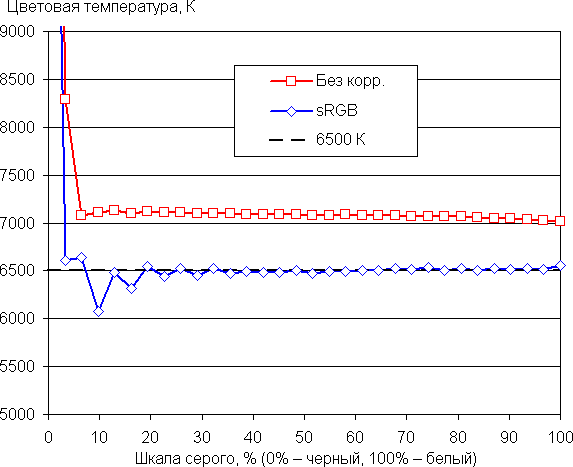

(Самые темные области шкалы серого можно не учитывать, так как там баланс цветов не имеет большого значения, да и погрешность измерений цветовых характеристик на низкой яркости большая.)
Включение опции Защита зрения снижает интенсивность синей компоненты (в Windows 10-11 соответствующая настройка и так есть).
В принципе, яркий свет может приводить к нарушению суточного (циркадного) ритма (см. статью про iPad Pro с дисплеем 9,7 дюйма), но все решается снижением яркости до низкого, но еще комфортного уровня, а искажать цветовой баланс, уменьшая вклад синего, нет абсолютно никакого смысла.
Экран этого ноутбука поддерживает работу в режиме HDR. Для тестирования в этом режиме мы использовали официальную программу DisplayHDR test tool, которой предлагает пользоваться организация VESA для проверки соответствия устройств отображения критериям сертификатов. Результат хороший: специальный тестовый градиент показал наличие 10-битного вывода с приемлемым качеством. Максимальная яркость такая же, что и в режиме SDR — порядка 530 кд/м². В режиме HDR работает глобальная (без разделения на зоны) динамическая подстройка яркости — на темных сценах яркость существенно снижается. Таким образом, по крайне мере, по цветовому охвату, по максимальной яркости и по количеству градаций оттенков данный экран соответствует критериям как минимум VESA DisplayHDR 500.
Подведем итоги. Экран этого ноутбука имеет высокую максимальную яркость (до 530 кд/м²), поэтому устройством с комфортом можно пользоваться светлым днем вне помещения. В полной темноте яркость можно понизить до комфортного уровня (вплоть до 6 кд/м²). Допустимо использовать и режим с автоматической подстройкой яркости, работающий более-менее адекватно. К достоинствам экрана можно причислить высокую частоту обновления (до 165 Гц), быструю матрицу, широкий цветовой охват с возможностью его коррекции до sRGB, хороший цветовой баланс и поддержку HDR. К недостаткам — низкую стабильность черного к отклонению взгляда от перпендикуляра к плоскости экрана. В целом качество экрана высокое.
Работа от батареи
Honor MagicBook Pro 16 оснащен четырехэлементным литий-полимерным аккумулятором. Суммарная емкость перезаряжаемых элементов составляет 75 Вт·ч. Чтобы создать представление о том, как эти цифры соотносятся с реальной длительностью автономной работы, мы проводим тестирование по оригинальной методике с использованием скрипта iXBT Battery Benchmark v1.0. Подсветка клавиатуры отключается; яркость экрана выставляется равной 100 кд/м² (в нашем случае это соответствует примерно 43% в установках Windows 11), поэтому ноутбуки с тусклыми экранами не получают преимущества.
Для наглядности дополним наши испытания сравнением показателей автономности. Отбирая соперников для участия в заочном соревновании по автономности, мы исходили из сравнимых показателей: размеров экранов и емкости аккумуляторов. В состязании участвуют:
- Tecno Megabook S1
— Intel Core i7-1260P
— 16 ГБ LPDDR5
— экран 15,6 дюймов, 3200×2000 (16:10)
— батарея 70 Вт·ч
(см. наш обзор от 12 октября 2023 г.) - Digma Pro Magnus M
— AMD Ryzen 9 5900HX
— 16 ГБ DDR4
— экран 16,1 дюйма 2560×1440 (16:9)
— батарея 70 Вт·ч
(см. наш обзор от 28 декабря 2023 г.)
При работе от батареи с текстом и просмотре интернет-страниц без сложных скриптов Honor MagicBook Pro 16 2024 работает от одной полной зарядки в течение 10 часов 27 минут — это позволяет забыть об адаптере питания на полный рабочий день. Смотреть видео с помощью нашего героя можно 8 часов 15 минут — это соответствует длительности беспосадочного авиаперелета из Москвы в Петропавловск-Камчатский. Показатели автономности вполне достойные.
Адаптер питания мощностью 135 Вт оснащен кабелем со стандартным разъемом USB Type-C.
При необходимости БП можно без труда заменить на любое другое устройство аналогичной мощности.
Кабель от адаптера питания подключается к любому из двух портов USB Type-C на левой боковой панели ноутбука. Между этими разъемами установлен синий сигнальный светодиод, который мигает вплоть до набора 100% емкости аккумулятора, а затем переключается на непрерывное свечение.
При полностью разряженном аккумуляторе 50% его емкости восполняются всего за полчаса. От 0 до 80% зарядка длится 52 минуты, а от 0 до 100% — 1 час 23 минуты. На практике целесообразно работать в пределах более-менее линейного сегмента, не опускаясь ниже отметки 10% при разряде и не превышая «потолок» в 85% при заряде — это позволит сберечь ресурс аккумулятора.
Работа под нагрузкой и нагрев
Система охлаждения у Honor MagicBook Pro 16 усовершенствованная: она объединяет два вентилятора, три тепловые трубки и три радиатора — при том, что дискретной видеокарты в ноутбуке нет. Забортный воздух поступает внутрь сквозь щели вентиляционной решетки на днище, а выброс горячего производится через две решетки на задней и одну на левой боковой панелях.
Мы испытали Honor MagicBook Pro 16 2024 в условиях стресс-тестов при помощи приложения powerMax под максимальной нагрузкой только на центральный процессор и одновременно на CPU и GPU. Чтобы оценить, как меняются параметры компонентов системы, приводим ниже таблицу, в которой через дробь указаны максимальные при разгоне и установившиеся в стабильном режиме параметры.
| Нагрузка | Частоты CPU, ГГц | Температура CPU, °C | Потребление CPU, Вт | Частота GPU, ГГц | Температура GPU, °C | Потребление GPU, Вт |
|---|---|---|---|---|---|---|
| Бездействие | 51 | 15 | 46 | 0,2 | ||
| На CPU | P: 4,3/4,1 E: 2,8/2,7 |
101/86 | 69/51 | |||
| На CPU+GPU | P: 4,3/2,9 E: 2,7/1,9 |
101/76 | 75/51 | 2,2 | 78/64 | 10 |
При бездействии разогрев процессора составляет 51 °C при потреблении 15 Вт. Вентиляторы бездействуют.
Максимальная нагрузка на центральный процессор
Начальный разгон заметен хорошо только на графиках температуры и потребления. Его длительность составляет около 16 с. В этот период отбор мощности достигает 69 Вт, а максимальная отдача по тактовой частоте — 4,3 ГГц у P-ядер и 2,8 ГГц у E-ядер. Температура CPU повышается до 101 °C, перегрева не фиксируется, но во всех высокопроизводительных ядрах развивается тротлинг. В ответ автоматика понижает потребление до 51 Вт, тактовая частота падает до 4,1 ГГц у P-ядер и 2,7 ГГц у E-ядер, а температура стабилизируется на отметке 86 °C.
Максимальная нагрузка одновременно на центральный процессор и видеоускоритель
Начальный разгон примерно такой же по длительности, как и ранее. Максимальная отдача по тактовой частоте достигает 4,3 ГГц у P-ядер и 2,7 ГГц у E-ядер. Процессор разогревается до тех же 101 °C при потреблении 75 Вт. Перегрева нет. Тротлинг отмечается опять-таки во всех высокопроизводительных ядрах. Тактовая частота видеоускорителя не изменяется, оставаясь на отметке 2,2 ГГц при отборе 10 Вт мощности. А температура по истечении периода разгона понижается с 78 до 64 °C.
В стабильном режиме CPU отбирает 51 Вт, что намного превышает паспортные значения, а при разгоне — не более 69 Вт, что значительно меньше дозволенного. Максимальная рабочая температура по паспорту может достигать 110 °C, но в наших тестах она не поднималась выше 101 °C. Несмотря на отсутствие перегрева, в высокопроизводительных ядрах фиксируется тротлинг, который срабатывает как событие для регулировочной автоматики.
Ниже приведены термоснимки, полученные после долговременной работы ноутбука под максимальной нагрузкой на CPU.
Под максимальной нагрузкой работать с клавиатурой комфортно, так как места под запястьями практически не греются. Держать ноутбук на коленях неприятно, поскольку колени чувствуют нагрев днища. Блок питания греется очень сильно, поэтому при долговременной работе с большой производительностью обязательно нужно следить, чтобы он не был ничем накрыт.
Уровень шума
Измерение уровня шума мы проводим в специальной звукоизолированной и полузаглушенной камере. При этом микрофон шумомера располагается относительно ноутбука так, чтобы имитировать типичное положение головы пользователя: экран откинут назад на 45 градусов, ось микрофона совпадает с нормалью, исходящей из центра экрана, передний торец микрофона находится на расстоянии 50 см от плоскости экрана, микрофон направлен на экран. Нагрузка создается с помощью программы powerMax, яркость экрана установлена на максимум, температура в помещении поддерживается на уровне 24 градусов, но ноутбук специально не обдувается, поэтому в непосредственной близости от него температура воздуха может быть выше. Для оценки реального потребления мы также приводим (для некоторых режимов) потребление от сети. Аккумулятор предварительно заряжен до 100%.
| Сценарий нагрузки | Уровень шума, дБА | Субъективная оценка | Потребление от сети, Вт |
|---|---|---|---|
| Бездействие | фон (16,0) | условно бесшумно | 20 |
| Максимальная нагрузка на процессор | 35,8 | шумно | 97 (максимум 103) |
Если ноутбук не нагружать совсем, то его система охлаждения в указанных выше условиях может долговременно работать в пассивном режиме. Характер шума даже под высокой нагрузкой ровный и раздражения не вызывает. Спектрограмма, полученная для такого случая, достаточно ровная и в диапазоне частот, где звуки могут вызывать особенное раздражение, выраженных пиков нет (низкочастотными пиками можно пренебречь):
Для субъективной оценки уровня шума применим такую шкалу:
| Уровень шума, дБА | Субъективная оценка |
|---|---|
| Менее 20 | условно бесшумно |
| 20—25 | очень тихо |
| 25—30 | тихо |
| 30—35 | отчетливо слышно |
| 35—40 | шумно |
| 40—45 | очень шумно |
| 45—50 | громко |
| Выше 50 | очень громко |
Ниже 20 дБА компьютер условно бесшумный, от 20 до 25 дБА ноутбук можно назвать очень тихим, от 25 до 30 дБА шум от системы охлаждения не будет сильно выделяться на фоне типичных звуков, окружающих пользователя в офисе с несколькими сотрудниками и работающими компьютерами, от 30 до 35 дБА шум отчетливо слышно, от 35 до 40 дБА шум превышает комфортный уровень для долговременной работы, от 40 до 45 дБА ноутбук работает очень шумно и для работы необходима, например, маскировка фоновой музыкой, от 45 до 50 дБА уровень шума очень некомфортный, а от 50 дБА и выше шум настолько высокий, что необходимо использовать наушники. Шкала, конечно, очень условная и не учитывает индивидуальных особенностей пользователя и характер звука.
Wi-Fi
Honor MagicBook Pro 16 лишен возможности подключения к кабельным сетям Ethernet, но оснащен двухдиапазонным (2,4/5 ГГц) адаптером Intel AX201D2W, соответствующим классу Wi-Fi 6 и стандартам IEEE 802.11ax. Для того чтобы убедиться в его состоятельности, предпримем испытания в сетевой среде. Главным организатором ее инфраструктуры служит роутер TP-Link Archer AX72 класса AX5400 (см.наш обзор от 16 ноября 2022 г.), обеспечивающий доступ «вверх» (WAN) и распределение «вниз» (LAN и Wi-Fi). Для контрольных измерений используется десктоп с установленным 2,5-гигабитным PCIe-адаптером TP-Link TX201. На ПК, используемом для измерений, запускается приложение-«клиент» iperf3, а на испытуемом устройстве — iperf3-«сервер».
Сравним результаты, полученные героем обзора, с показателями двух других портативных машин, ранее побывавших в нашей тестовой лаборатории. Оба оснащены аналогичными адаптерами Intel AX201:
- Thunderobot Thunderbook 16 G2 Pro [см. наш обзор от 4 апреля 2023 г.]
- Tecno Megabook S1 5AM [см. наш обзор от 12 октября 2023 г.]
Все клиентские устройства подключались по Wi-Fi (диапазон 5 ГГц) к беспроводному роутеру TP-Link Archer AX72 в трех помещениях согласно следующим условиям:
- На дистанции 4 м от роутера в зоне его прямой видимости (без препятствий);
- На дистанции 4 м от роутера с препятствием в виде одной кирпичной стены;
- На дистанции 6 м от роутера с препятствиями в виде двух кирпичных стен.
На клиентах запускалось приложение iperf3-«сервер» Измерительной станцией был референсный десктоп, подключенный к тому же роутеру по кабелю UTP Cat5E, и на нем запускалось приложение iperf3-«клиент». Сведем результаты в три таблицы соответственно трем местоположениям.
Как и можно было ожидать, разница в скоростях подключений у одинаковых моделей адаптеров в трех разных устройствах невелика. И все же по качеству беспроводного соединения Honor MagicBook Pro 16 2024 превосходит соперников — это хорошо заметно на максимальном удалении от роутера и при появлении препятствий (стен) на пути следования радиосигнала. Поэтому описанное нами ранее решение с тремя антеннами и сумматором следует признать не только уместным, но и эффективным.
Производительность
Honor MagicBook Pro 16 2024 оснащается новейшим мобильным процессором Intel Core Ultra 5 125H (Meteor Lake-H), который отличается структурным подобием смартфонно-планшетным вычислительным однокристальным системам (System-on-Chip, SoC). В составе SoC имеется «нейронный» вычислительный блок (NPU), позволяющий проводить вычисления с задействованием искусственного интеллекта оффлайн. TDP процессора составляет 20—28 Вт в стабильном режиме и до 115 Вт при разгоне. Максимальная рабочая температура — 110 °C.
В наших тестах под максимальной нагрузкой CPU отбирал при стабильной работе 51 Вт, что вдвое превышает паспортные значения, а при разгоне — 69 Вт, что значительно меньше обещанных 115 Вт. Обратимся к результатам испытаний ноутбука в реальных условиях в соответствии с методикой и набором приложений нашего тестового пакета iXBT Application Benchmark 2020. Мы сравним его достижения с двумя другими портативными машинами:
- Honor MagicBook 14 2023
— Intel Core i7-13500H
— 16 ГБ LPDDR5
— экран 14,2 дюйма 2520×1680 (3:2)
— батарея 75 Вт·ч
(см. наш обзор от 16 августа 2023 г.) - Huawei MateBook D 14 2023
— Intel Core i5-1240P
— 8 ГБ LPDDR4
— экран 14 дюймов 1920×1080 (16:10)
— батарея 56 Вт·ч
(см. наш обзор от 19 июля 2023 г.)
Для традиционного сравнения в левой колонке таблицы имеются показатели референсного десктопа с 6-ядерным центральным вычислителем Intel Core i5-9600K.
| Тест | Референсный результат (Intel Corei5-9600K) |
Honor MagicBook Pro 16 2024 (Intel Core Ultra 5 125H) |
Honor MagicBook 14 2023 (Intel Core i5-13500H) |
Huawei MateBook D 14 (Intel Core i5-1240P) |
|---|---|---|---|---|
| Видеоконвертирование, баллы | 100 | 164 | 141 | 102 |
| MediaCoder x64 0.8.57, c | 132 | 74 | 82 | 118 |
| HandBrake 1.2.2, c | 157 | 96 | 116 | 160 |
| VidCoder 4.36, c | 386 | 255 | 304 | 401 |
| Рендеринг, баллы | 100 | 175 | 160 | 119 |
| POV-Ray 3.7, с | 99 | 53 | 59 | 80 |
| Cinebench R20, с | 122 | 63 | 77 | 101 |
| Вlender 2.79, с | 152 | 90 | 98 | 140 |
| Adobe Photoshop CС 2019 (3D-рендеринг), c | 150 | 99 | 94 | 123 |
| Создание видеоконтента, баллы | 100 | 158 | 150 | 93 |
| Magix Vegas Pro 16.0, c | 364 | 218 | 215 | — |
| Adobe After Effects CC 2019 v 16.0.1, с | 469 | 313 | 295 | 546 |
| Обработка цифровых фотографий, баллы | 100 | 132 | 155 | 90 |
| Adobe Photoshop CС 2019, с | 864 | 690 | 577 | 772 |
| Adobe Lightroom Classic СС 2019 v16.0.1, c | 139 | 83 | 65 | 208 |
| Phase One Capture One Pro 12.0, c | 254 | 232 | 217 | 263 |
| Распознавание текста, баллы | 100 | 180 | 170 | 123 |
| Abbyy FineReader 14 Enterprise, c | 492 | 274 | 290 | 401 |
| Архивирование, баллы | 100 | 140 | 167 | 100 |
| WinRAR 5.71 (64-bit), c | 472 | 322 | 287 | 472 |
| 7-Zip 19, c | 389 | 292 | 230 | 392 |
| Научные расчеты, баллы | 100 | 131 | 145 | 94 |
| LAMMPS 64-bit, c | 152 | 96 | 108 | 171 |
| NAMD 2.11, с | 167 | 158 | 124 | 161 |
| Mathworks Matlab R2018b, c | 71 | 46 | 46 | 69 |
| Dassault SolidWorks 2018 SP05 + Flow Simulation, c | 130 | 114 | 88 | 163 |
| Интегральный результат без учета накопителя, баллы | 100 | 153 | 155 | 102 |
| WinRAR 5.71 (Store), c | 78 | 82 | 27 | 53 |
| Скорость копирования данных, c | 43 | 8 | 13 | 20 |
| Интегральный результат накопителя, баллы | 100 | 232 | 315 | 180 |
| Интегральный результат производительности, баллы | 100 | 173 | 192 | 121 |
Полученные результаты дают возможность говорить о превосходстве героя обзора над референсной настольной системой во всех без исключения номинациях, а равно и над соперником Honor MateBook D14. Другому конкуренту (с Intel Core i5-13500H) наш Honor MagicBook Pro 16 несколько уступает, причем, это особенно заметно по интегральному результату накопителя. Впрочем, герой обзора можно и нужно использовать для работы с ресурсоемким ПО.
Тестирование в играх
Процессор Intel Core Ultra 5 125H обладает интегрированным видеоускорителем Intel Arc Graphics. Он не может соперничать с дискретной графикой, но Honor MagicBook Pro 16 и не предназначен для игр. Тем не менее, мы предприняли попытки испытать возможности упомянутого графического решения в некоторых играх нашего стандартного набора со средними настройками графики и отключенным сглаживанием текстур (antialiasing off). В итоговой таблице, приведенной ниже, через дробь указаны средние и минимальные значения fps, полученные в соответствующих встроенных бенчмарках при разрешении экранов Full HD (1920×1080).
| Игра (среднее качество) | Honor MagicBook Pro 16 | Honor MagicBook 14 | Huawei MateBook D 14 |
|---|---|---|---|
| World of Tanks | 152/97 | 67/50 | 61/41 |
| F1 2018 | 87/70 | 59/50 | 48/40 |
| Gears 5 | 45/28 | 33/27 | 42/32 |
| A Total War Saga: Troy | 52/42 | 42/36 | 36/32 |
Герой обзора явно становится фаворитом состязаний, демонстрируя наиболее высокие среди участников fps во всех четырех раундах. В двух играх это обеспечивает безусловную играбельность (World of Tanks и F1 2018), а в двух других — относительную (выпадений кадров и подтормаживаний нами не замечено).
Заключение
Портативный ПК новой серии Honor MagicBook Pro обладает всеми достоинствами делового ноутбука: металлический корпус, совмещенный с выключателем питания сканер отпечатков пальцев, клавиатура с полнофункциональным цифровым блоком, миниатюрная камера для конференц-связи в рамке экрана, возможность подключить до трех мониторов одновременно. От «собратьев по классу» машину отличают новейший процессор Intel Core Ultra 5 с интегрированным видеоускорителем Intel Arc Graphics и «нейронным» вычислительным блоком, усовершенствованная система охлаждения с двумя вентиляторами, тремя тепловыми трубками и тремя радиаторами, экран с разрешением 3K, высокой яркостью и 100-процентным охватом цветовых пространств DPI-P3 и sRGB. Беспроводной адаптер новинки экипирован тремя антеннами, что улучшает его «пробивную способность». Энергоэкономичная начинка позволяет при работе от аккумулятора набирать текст в течение почти 10,5 часов или смотреть видео более 8 часов. Опустошенная батарея заряжается до половины емкости за полчаса, а до 80% — за 52 минуты. В тестах реальных приложений машина демонстрирует хорошую производительность, а в играх показывает весьма привлекательное быстродействие для уровня бюджетной графики.
В заключение предлагаем посмотреть наш видеообзор ноутбука Honor MagicBook Pro 16 (2024):